Quando si eliminano file in Windows, in realtà non sono completamente cancellati ; solo i collegamenti a dove si trovano i filesul disco rigido vengono rimossi dal sistema operativo. Quindi, anche se elimini tutto ciò che è personale dal tuo computer prima di venderlo a qualcun altro, non sarà sufficiente per assicurarti che i tuoi dati siano stati definitivamente cancellati da quel disco. Il metodo migliore per sbarazzarsi definitivamente di tali dati è utilizzare un file shredder. I file shredder sono disponibili in una varietà di forme e dimensioni, ognuna delle quali ha uno scopo fondamentale: cancellare definitivamente i file dal disco rigido stesso riscrivendo i settori vuoti su di esso. In precedenza, abbiamo coperto molti file shredder per Windows come Moo0 File Shredder, EraserDrop, Freeraser ecc. in modo sicuro è un altro strumento così intuitivo che sfoggia un design intuitivo e offre una varietà di metodi di triturazione.
I file shredder eliminano definitivamente i file disovrascrivendo bit casuali di dati sui settori del disco contenenti quei file. Funziona in modo sicuro in modo un po 'simile. Dopo aver installato l'applicazione, è possibile avviarla tramite il collegamento sul desktop appena creato. L'interfaccia utente sicura non sembra troppo appariscente ed è piuttosto sul lato minimalista. Puoi usarlo per eliminare singoli file o cartelle complete contenenti più tipi di elementi come immagini, video, documenti, musica e altro.
Anche l'uso dell'app è semplicissimo; basta aggiungere unnuovo file o cartella per la distruzione facendo clic su "Elimina file" o "Elimina cartella" o trascinando semplicemente gli elementi richiesti nell'interfaccia dell'app e il gioco è fatto.

Come accennato in precedenza, in modo sicuro viene fornito con quattrodiversi algoritmi di triturazione tra cui Scheneier, US DOD 5220.22, Paranoid e il famoso metodo Gutmann. Puoi scegliere il metodo di distruzione desiderato facendo clic sul piccolo pulsante a forma di ingranaggio in basso a sinistra. Qui in questo menu di contenuti, troverai anche le opzioni per attivare "Mostra nell'area di notifica" e "Esegui all'avvio di Windows". L'applicazione porta anche un pulsante Cestino, facendo clic su che consente di distruggere tutti i file presenti lì.
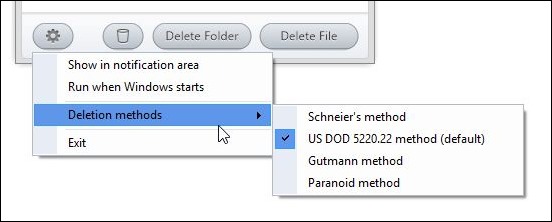
Dopo aver selezionato i file che si desidera rimuoverein entrambi i casi, viene visualizzato in modo sicuro un messaggio di conferma ed è necessario fare clic su Sì per procedere con il processo di distruzione. Tuttavia, in modo sicuro non viene visualizzata alcuna finestra di avanzamento per il processo di distruzione, che potrebbe aver illustrato lo stato corrente della distruzione.
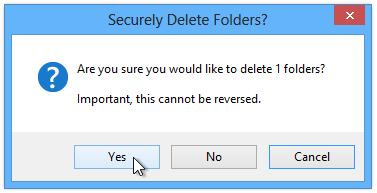
Funziona in modo sicuro su Windows XP, Windows Vista, Windows 7 e Windows 8. Sono supportate entrambe le varianti a 32 e 64 bit del sistema operativo.
Scarica in modo sicuro












Commenti